Skelbimas
„Windows 8“ pateikia nemažai su slaptažodžiu susijusių pakeitimų. Jis naudoja „Microsoft“ paskyros „Microsoft“ nėra pasirengusi palaikyti „Windows 8“: pavyzdys„Windows 8“ yra pas mus! Sujaudinta, aš įdiegiau blizgančią naują OS ir bandžiau įdiegti savo pirmąją programą iš naujos parduotuvės, tik norėjau pranešti, kad mano „pirkimo nepavyko įvykdyti“ (tai buvo ... Skaityti daugiau pagal numatytuosius nustatymus, o tai reiškia, kad prisijungimo slaptažodis sutampa su jūsų „Microsoft“ paskyros slaptažodžiu prisijungus. Galite iš naujo nustatyti šį slaptažodį internete, jei kada nors jį pamiršite. „Windows 8“ taip pat leidžia kurti vaizdų slaptažodžius, kurie yra ideali jutiklinio ekrano planšetinių kompiuterių funkcija.
Naujojoje „Windows“ versijoje taip pat yra daug funkcijų, integruotų ankstesnėse „Windows“ versijose, pavyzdžiui, paslėpta galimybė prisijungti automatiškai Du unikalūs būdai prisijungti prie „Windows“ kompiuterio neįvedant slaptažodžio Skaityti daugiau . Tokias funkcijas kaip paveikslėlių slaptažodžiai gali naudoti bet kokio tipo vartotojo abonementai, tačiau turėsite iš naujo nustatyti „Windows“ slaptažodį senamadišku būdu, jei naudojate vietinio vartotojo abonementą ir jį pamirštate Slaptažodis.
Automatiškai prisijungti prie „Windows“
Slaptažodžiai yra svarbi saugos funkcija, tačiau galbūt nenorėsite su jais nerimauti. Jei turite stalinis kompiuteris Nešiojamas kompiuteris Stalinis kompiuteris: privalumai, trūkumai ir kuriuos turėtumėte gauti?Perkate naują kompiuterį, bet nežinote, ar pasirinkti nešiojamąjį kompiuterį, ar darbalaukį? Štai kaip nuspręsti, kuris jums tinkamiausias. Skaityti daugiau saugioje vietoje galite pasirinkti visiškai praleisti slaptažodžio užklausą ir leisti „Windows“ prisijungti automatiškai.
Norėdami tai padaryti, paspauskite „Windows“ klavišą + R, kad atidarytumėte dialogo langą Vykdyti. Įveskite netplwiz į dialogo langą ir paspauskite Enter.
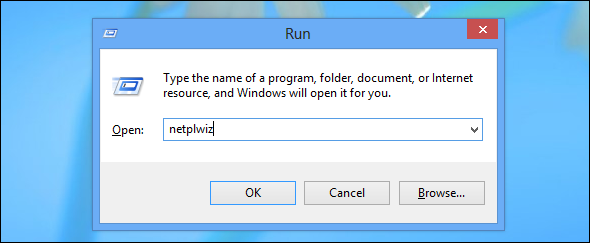
Panaikinkite žymės langelio „Naudotojai turi įvesti vartotojo vardą ir slaptažodį, norėdami naudoti šį kompiuterį“ žymėjimą ir spustelėkite Gerai.
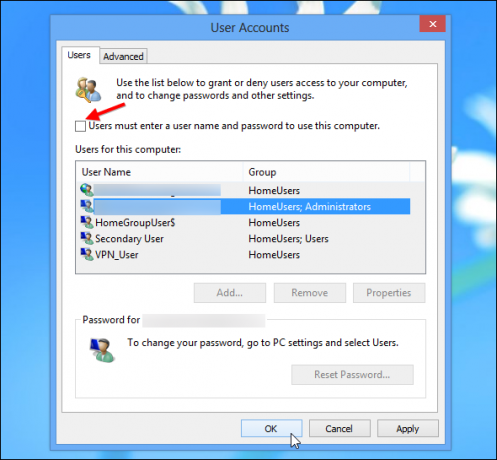
Jūsų bus paprašyta įvesti slaptažodį. „Windows“ atsimins šį slaptažodį ir naudos jį automatiškai prisijungdama.
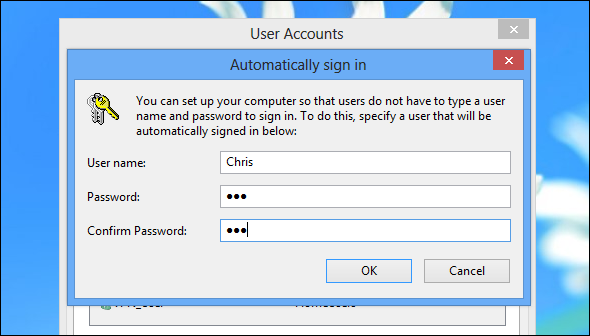
Pasikeiskite slaptažodį
Norėdami pakeisti slaptažodį, atidarykite nustatymų žavesį (paspauskite „Windows“ klavišas + I „Windows“ spartieji klavišai 101: pagrindinis vadovasSpartieji klavišai gali padėti sutaupyti valandų valandas. Įvaldykite universaliuosius „Windows“ klavišus, konkrečių programų klaviatūros gudrybes ir keletą kitų patarimų, kaip pagreitinti darbą. Skaityti daugiau norėdami greitai atidaryti nustatymų žavesį) ir pasirinkite Keisti kompiuterio parametrus.
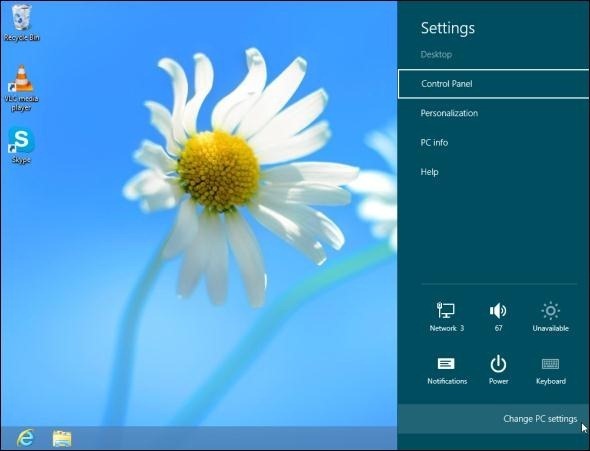
Pasirinkite kategoriją Vartotojai ir spustelėkite mygtuką Keisti slaptažodį. Jūsų bus paprašyta pateikti dabartinį slaptažodį ir naują slaptažodį.
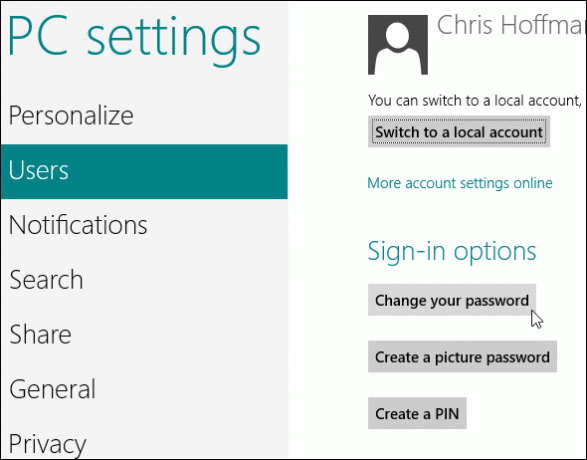
Atminkite, kad negalite pakeisti „Microsoft“ paskyros slaptažodžio naudodami valdymo pulto stalinio kompiuterio versiją. Pamatysite tik nuorodą, nukreipiančią jus į kompiuterio nustatymų programą. Jei naudojate vietinio vartotojo abonementą, o ne „Microsoft“ paskyrą, slaptažodį galite pakeisti paprastai naudodami valdymo skydelį.
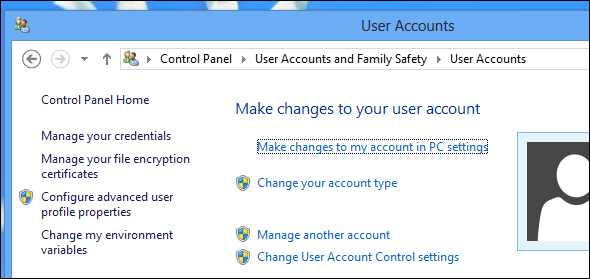
Iš naujo nustatykite „Microsoft“ paskyros slaptažodį
Jei naudojate „Microsoft“, o ne vietinio vartotojo abonementą, pamiršę slaptažodį galite iš naujo nustatyti internete. Norėdami tai padaryti, apsilankykite „Reset Your Password“ puslapis „Microsoft“ svetainėje. Įveskite savo paskyros el. Pašto adresą ir įveskite CAPTCHA kodas Viskas, ką jūs kada nors norėjote žinoti apie CAPTCHA, bet bijojote paklausti [paaiškinta apie technologiją]Mylėkite juos ar nekęskite jų - „CAPTCHA“ internete tapo visur paplitę. Kaip vis dėlto žemėje yra CAPTCHA, o iš kur ji atsirado? Atsakingas už viso pasaulio akių tramdymą, nuolankus CAPTCHA ... Skaityti daugiau kad patvirtintumėte, jog esate žmogus, o ne robotas.
Yra keletas būdų, kaip gauti iš naujo nustatančią nuorodą, įskaitant el. Paštu su jūsų paskyra susietą adresą, kodą išsiųstas SMS žinute į telefoną, kurį susiejote su savo paskyra, ir asmeninį kompiuterį, kuriuo pasitikite, kad pasiektumėte „Microsoft“ sąskaitą.
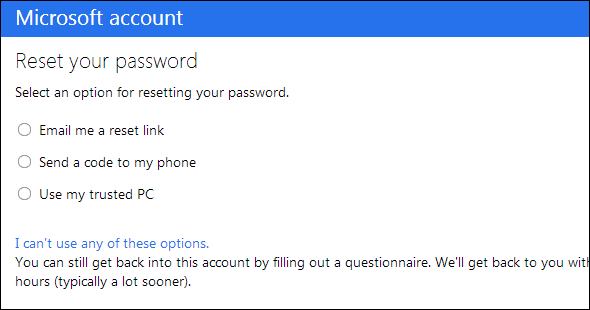
Iš naujo nustatykite vietinės paskyros slaptažodį
Jei naudojate vietinio vartotojo abonementą, turėsite naudotis tradiciniais metodais, jei pamiršite slaptažodį.
Kaip ir „Windows 7“, „Windows 8“ apima įrankį, leidžiantį sukurti slaptažodžio nustatymo iš naujo diską. Jei slaptažodžio nustatymo diską sukursite iš anksto, galėsite jį naudoti ateityje, jei kada pamiršite slaptažodį. Norėdami atidaryti įrankį, paspauskite „Windows“ klavišą, kad patektumėte į pradžios ekraną, įveskite slaptažodžio atkūrimo diską ir bakstelėkite „Nustatymų“ kategoriją. Atidarykite įrankį Kurti slaptažodžio nustatymo iš naujo diską.
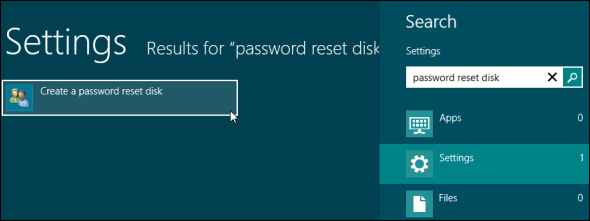
Jei iš anksto nesukūrėte slaptažodžio nustatymo disko, turėsite naudoti tokį įrankį kaip Ophcrack, jei norite nulaužti „WIndows“ slaptažodį Kaip atrakinti kompiuterį pamiršus prisijungimą prie sistemos WindowsDaugelį slaptažodžių nėra taip sunku atkurti, ypač prisijungusius. Tačiau yra kažkas, kas gali sukelti problemų, - „Windows“ prisijungimo slaptažodis. Jei pamiršite tai, jūs būsite užrakintas ... Skaityti daugiau arba a slaptažodžio atkūrimo įrankis, pavyzdžiui, neprisijungęs NT slaptažodžio diskas 3 būdai, kaip atkurti pamirštą „Windows“ administratoriaus slaptažodįPamiršti savo kompiuterio slaptažodį yra baisu, tačiau vis tiek turite parinkčių. Čia yra trys paprasti būdai, kaip iš naujo nustatyti „Windows“ administratoriaus slaptažodį ir vėl patekti į kompiuterį. Skaityti daugiau .
Žinoma, jūs visada galite iš naujo įdiegti „Windows 8“ ir sukurti naują vietinio vartotojo abonementą, kad atgautumėte prieigą prie savo kompiuterio.
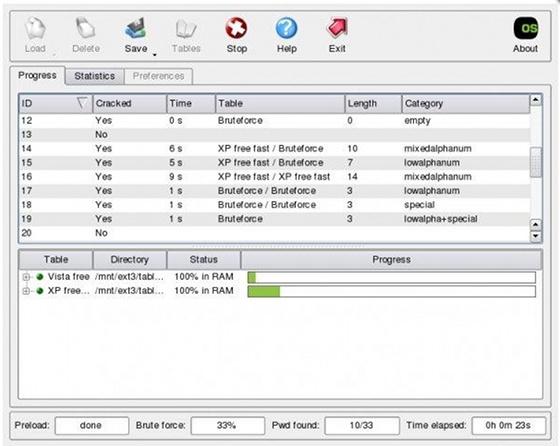
Sukurkite paveikslėlio slaptažodį
„Windows 8“ taip pat leidžia prisijungti naudojant nuotraukos slaptažodį. Kaip ir daugelis „Windows 8“ dalykų, ši funkcija skirta jutikliniam ekranui. Paprasčiau prisijungti jutiklinė „Windows“ sistema su keliais gestais ant nuotraukos, užuot bakstelėjus virtualioje klaviatūroje. Tačiau atminkite tai jie nėra tokie saugūs kaip tikri slaptažodžiai Kuris yra saugesnis, slaptažodis ar šablono užraktas?Mūsų išmanieji telefonai neša daug asmeninės informacijos. Čia yra visi jūsų tekstiniai pranešimai, el. Laiškai, užrašai, programos, programų duomenys, muzika, paveikslėliai ir dar daugiau. Nors tai labai didelis patogumas ... Skaityti daugiau . Dažnai galima pamatyti, kur palietėte jutiklinį ekraną likučiai, kuriuos palieka jūsų pirštai Kaip saugiai išvalyti planšetinio kompiuterio ar mobiliojo telefono jutiklinį ekranąNešvarumai ir nešvarumai gali paveikti jutiklinio ekrano veikimą. Štai kaip tai sustabdyti išvalius mobiliojo telefono ar planšetinio kompiuterio jutiklinį ekraną. Skaityti daugiau .
Vaizdo slaptažodžiai nepakeičia jūsų dabartinio slaptažodžio. Tai yra alternatyvus metodas, kurį galite naudoti prisijungdami. Vis tiek galėsite prisijungti naudodami dabartinį slaptažodį.
Norėdami sukurti vaizdo slaptažodį, spustelėkite arba bakstelėkite mygtuką Sukurti paveikslėlio slaptažodį, esantį asmeninio kompiuterio nustatymų programos skiltyje „Vartotojai“. (Čia taip pat galite pasirinkti sukurti PIN kodą. PIN kodas leis jums atrakinti planšetinį kompiuterį bakstelėjus keletą skaičių, o ne įvedant slaptažodį, tačiau jis akivaizdžiai nėra toks saugus kaip tinkamas slaptažodis, kuriame gali būti ne tik numeriai.)
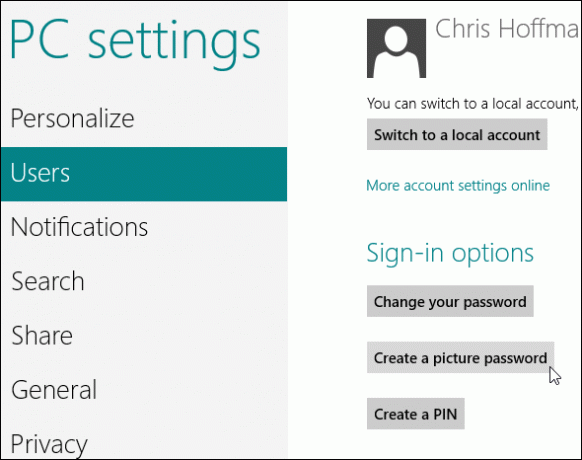
Prieš sukurdami vaizdo slaptažodį, turėsite įvesti dabartinį slaptažodį. Kai tai padarysite, galėsite pasirinkti savo nuotrauką.
Vaizdo slaptažodis apims daugybę apskritimų, tiesių linijų ir čiaupų pasirinktose vietose paveikslėlyje. „Windows“ įsimena gestų dydį, padėtį ir kryptį. Pvz., Paprastas nuotraukos slaptažodis gali būti šeimos nuotrauka, kurioje tam tikra tvarka bakstelite žmonių veidus. Tačiau tai būtų gana akivaizdu. Pabandykite sukurti mažiau akivaizdų, į kurį būtų įtraukti kiti elementai, pavyzdžiui, apskritimai ar linijos.
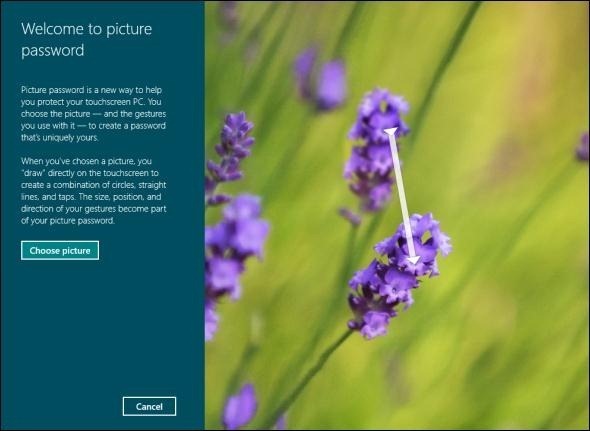
Norėdami gauti daugiau informacijos apie „Windows 8“, atsisiųskite mūsų nemokamas „Windows 8“ vadovas „Windows 8“ vadovasŠiame „Windows 8“ vadove aprašyta viskas, kas nauja „Windows 8“, pradedant planšetiniu kompiuteriu, pradedant nuo ekrano, baigiant nauja „programos“ koncepcija ir baigiant pažįstamu darbalaukio režimu. Skaityti daugiau .
Ar turite kitų su „Windows 8“ susijusių slaptažodžių patarimų? Palikite komentarą ir pasidalykite jais!
Chrisas Hoffmanas yra technologijų tinklaraštininkas ir visa apimantis technologijų narkomanas, gyvenantis Eugene, Oregone.